Встречайте новую версию программы «1С:Рабочее место кассира»
Новая версия 1С:РМК получила ключевые изменения интерфейса благодаря платформе версии 8.5. Изменения затронули как настройку РМК, так и процесс продажи. При этом остается возможность использовать привычный режим обновленное «Такси», что удобно на переходном этапе.
Настройки РМК
Помощник настройки
Помощник настройки рабочего места кассира полностью изменился. Сократили количество этапов, добавили больше автоматизации, благодаря чему удалось сократить время настройки РМК. Интерфейс стал более читабельным и понятным без скрытых групп и полос прокрутки. Все действия выполняются движением только вправо или влево.
Процесс настройки сделали более простым без переходов по кнопкам «Далее» и «Назад» и необходимости заполнять обязательную информацию для перехода к следующему этапу. На рисунке ниже напомним, как выглядел помощник в предыдущей версии.

Теперь в помощнике можно начать заполнять с любого этапа, пропуская те, по которым нет информации или которые неактуальны для магазина. Переключатели этапов настройки доступны в верхней части: «Обмен», «Магазин» и др. Расположены в порядке важности для старта работы.

Один из первых и важных этапов — «Обмен». Все настройки обмена находятся на одной странице. Если обмен не настроен, то откроется «Помощник настройки обмена», с подсказками которого можно настроить и выполнить синхронизацию данных.

Следующим ключевым этапом в настройке РМК стал «Кассиры». Улучшили основные команды старой формы. Теперь можно добавить одного кассира или сразу несколько. Для этого необходимо выделить сотрудника или несколько сотрудников в левой таблице, выделить группу доступа в дереве справа и выполнить команду «Включить в группу». В результате добавленные кассиры должны появится в группе доступа справа.

При добавлении сотрудника с профилем группы доступа «Кассир» автоматически открывается форма генерации кода сотрудника. Теперь здесь можно выбрать кассиров, сгенерировать код сотрудника и распечатать его.

В «Группу доступа» удобно добавлять сотрудников с помощью команды «Подобрать пользователей». Здесь также отображаются ранее добавленные пользователи. Удалить пользователя из группы можно нажатием на значок «Корзина».
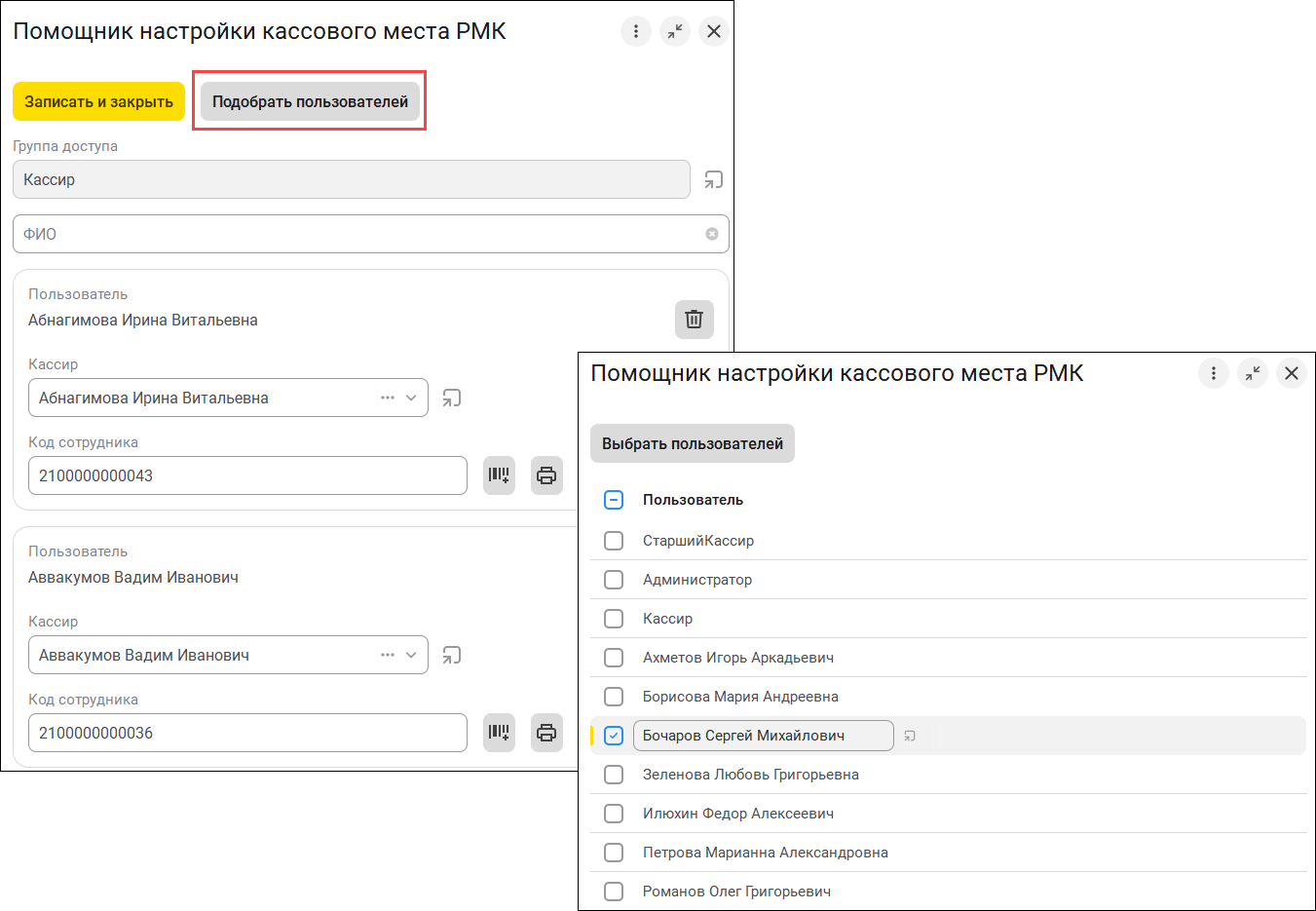
При выборе пользователя будет открыта запись «Кассиры для входа». Из нее можно перейти в карточку пользователя и физического лица.
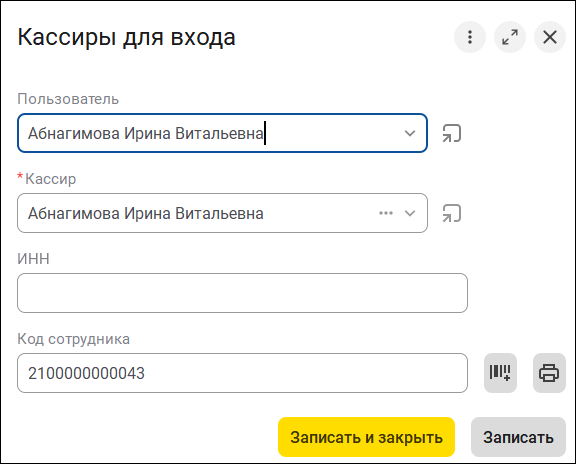
Следующий этап настройки РМК — «Магазин». На одной странице доступна вся загруженная информация о кассах и терминалах, которая отображается без принадлежности к организации.
В дальнейшей работе также доступны все кассы и эквайринговые терминалы.

Сами карточки торгового оборудования стали более информативными. Карточка уже подключенного оборудования окрашена в зеленый цвет. Есть возможность установить или снять признаки «Сверять данные с ОФД при закрытии смены» и «Использовать без подключения оборудования».
Следующий этап настройки — «Оборудование и платежные системы». На одной странице доступно подключенное оборудование в виде дерева. При необходимости можно создать новое оборудование и настроить платежную систему. При выборе оборудования открывается карточка с основными параметрами, перейти к более детальным настройкам можно по кнопке «Больше настроек».

При создании оборудования флажками необходимо установить типы и, двигаясь по закладкам в форме, заполнить основные параметры. Ранее количество выбранного оборудования влияло на количество страниц настройки, теперь все настройки в единой форме. Все типы оборудования кроме фискального регистратора и эквайрингового терминала имеют одинаковые параметры создания. Количество создаваемого оборудования не ограничено.

При выборе типа «фискальный регистратор» в форме создания будет отображено количество разделов по количеству касс ККМ, у которых не подключено оборудование или не установлен признак «Использовать без подключения оборудования».
При настройке платежных систем также необходимо выбрать флажками и уже на знакомой форме ввести параметры подключения.

Если был подключен эквайринговый терминал, то в настройках рабочего места кассира будет автоматически установлен флажок «Использовать платежные карты».
Если была подключена платежная система, то в настройках РМК автоматически будет установлена настройка «Использовать оплату платежными системами».
Следующий шаг — «Сервер лояльности». Здесь все настройки соответствуют отдельному разделу формы настроек рабочего места кассира.
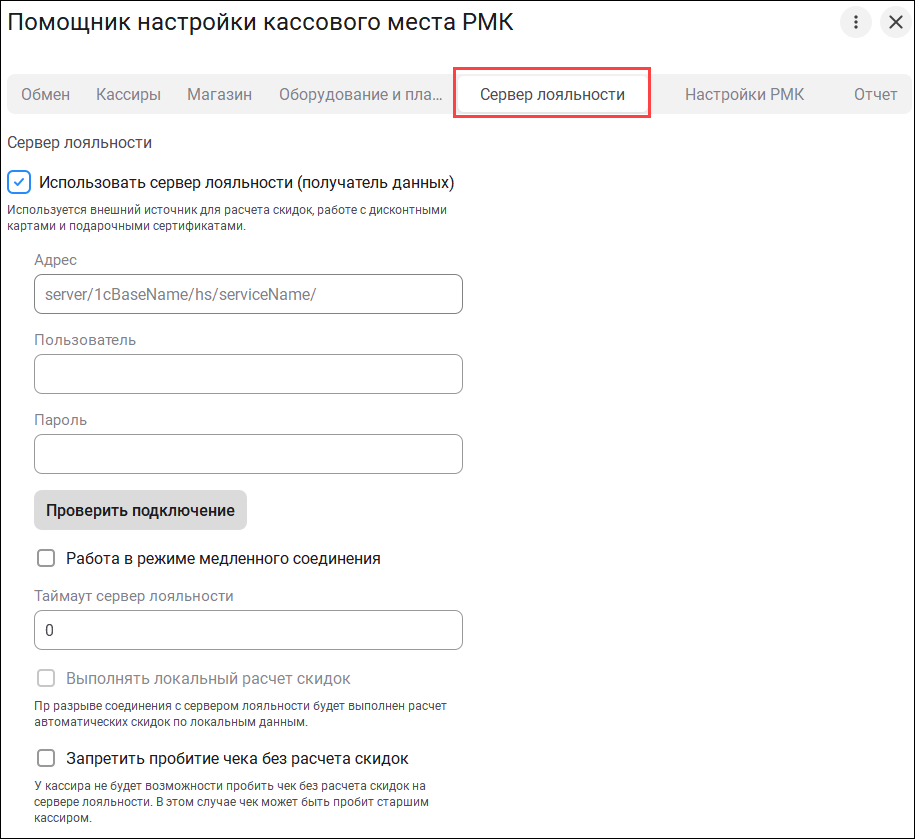
Следующий этап «Настройки РМК». В новой форме настроек рабочего места кассира улучшена читабельность, поэтому нет разделения на отдельные разделы. Все настройки совершаются, двигаясь по вертикальному меню.
Исключены разделы «Синхронизация и копирование» и «Подключаемое оборудование», которые теперь вынесены в отдельные этапы.

Заключительный этап — «Отчет». Теперь это отдельный этап, где отображается итоговая информация по настройке кассового места. Из него можно перейти в карточку любого оборудования и при необходимости внести нужные изменения.
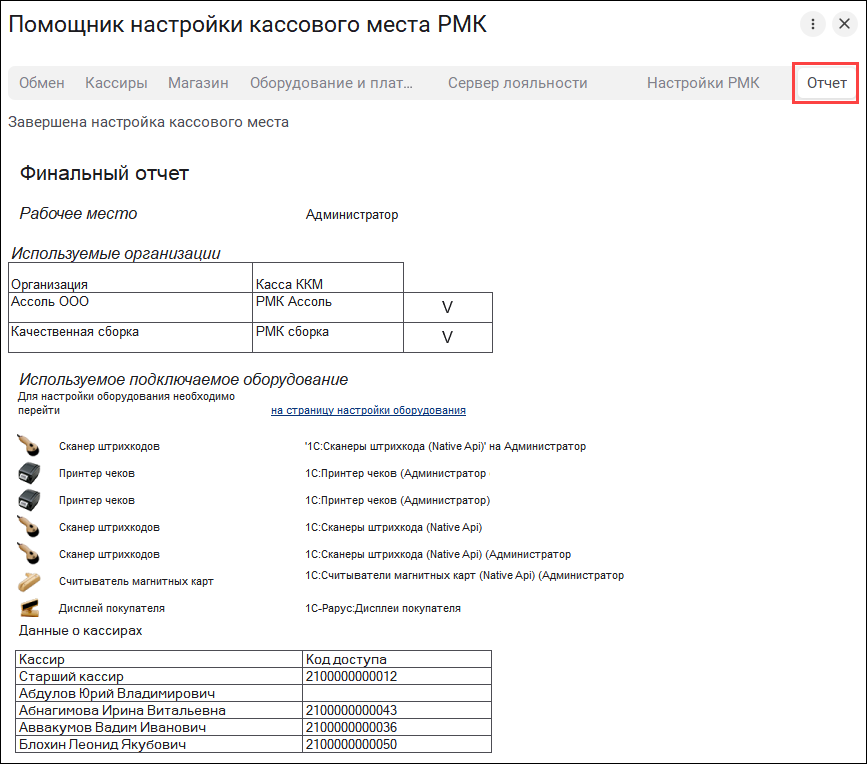
Настройки РМК
Пересмотрена концепция использования настроек РМК и отображения в пользовательском режиме. Сейчас предусмотрено более 120 настроек и за основу взято линейное чтение настроек сверху вниз. Форма не содержит полосу прокрутки, что значительно упрощает процесс настройки. Для более удобной ориентации в настройках добавлен поиск.
Ранее форма настроек РМК состояла из сворачиваемых групп и страниц с настройками.
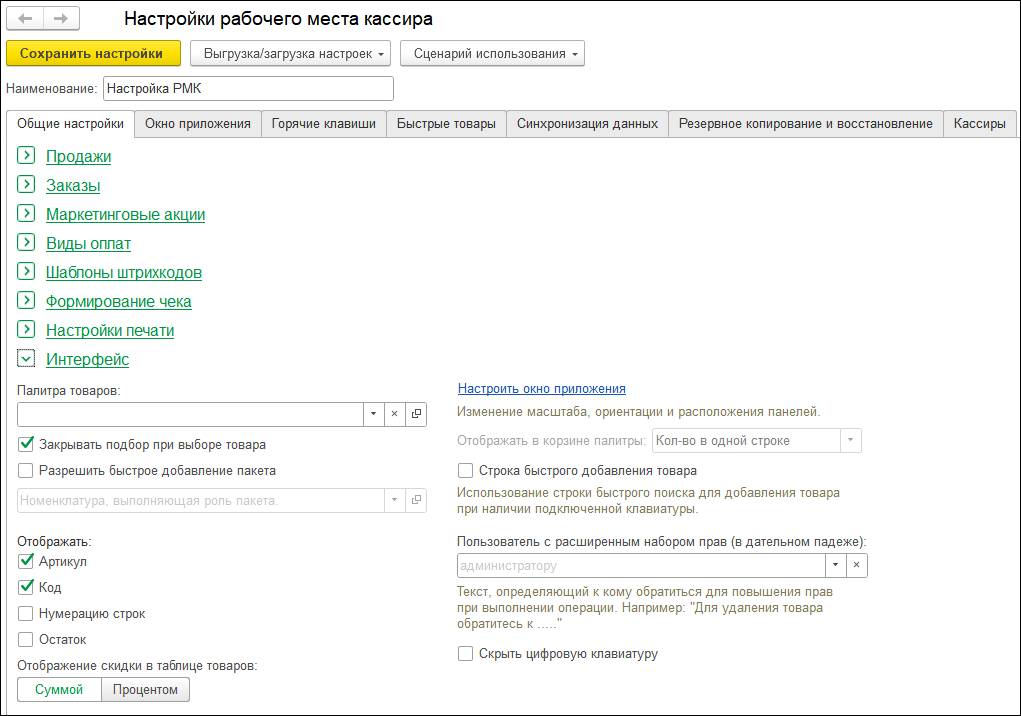
Теперь форма настроек состоит из разделов настроек РМК, где каждый отвечает за определенный перечень настроек, объединенный по общим значениям. Разделы расположены в соответствии с порядком настройки от важных, без которых не запустить рабочее место, до интерфейсных.

Каждая страница разделов может содержать дополнительные страницы настроек. Так, например, если подключены весы с устройством распознавания, то будет отображен раздел с обучением устройства.
Любую настройку можно найти, введя в строке поиска слово или его часть. Поиск ищет по настройкам в соотношении совпадения значения более 51%. Для скрытия строки поиска необходимо повторно нажать на команду поиска. В результате будут отображены только настройки и разделы, удовлетворяющие поиску.

Многие настройки были перегруппированы в более логичные блоки. Так, например, раздел «Виды оплат» раньше включал в себя блоки «Виды оплат», «Платежные системы» и «Предоплата и рассрочка». Сейчас раздел содержит настройки оплат наличными и картой, а оставшиеся разделы стали «самостоятельными», чтобы интуитивно было проще ориентироваться. Раздел «Продажи» разделили на три самостоятельных раздела: «Продажи», «Маркировка и алкоголь» и «Кассиры и продавцы». Раздел «Маркетинговые акции» разделили на «Маркетинговые акции» и «Карты лояльности». Раздел «Формирование чека» разделили на «Формирование чека» и «Реквизиты чека».
Созависимые настройки находятся на уровень ниже основной настройки и неактивны, пока она не включена. Все используемые команды прежней формы были переведены в подсказки, теперь все настройки читаются одинаково. Дополнительные разделы отображаются следующей закладкой. Например, если используем «Покупюрный ввод наличных», то справа от «Настроек оплат» отобразится закладка «Номинал купюр».
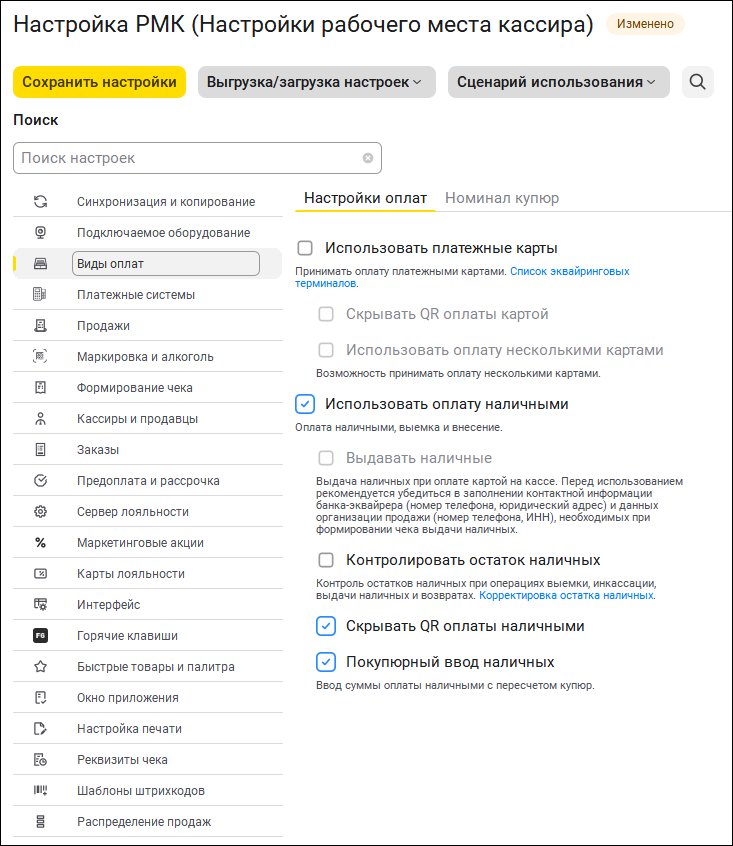
Некоторые разделы сразу представлены несколькими функциональными страницами.

Отделили формы настроек порядка областей, чтобы поддержать формат не более двух колонок на одной форме.
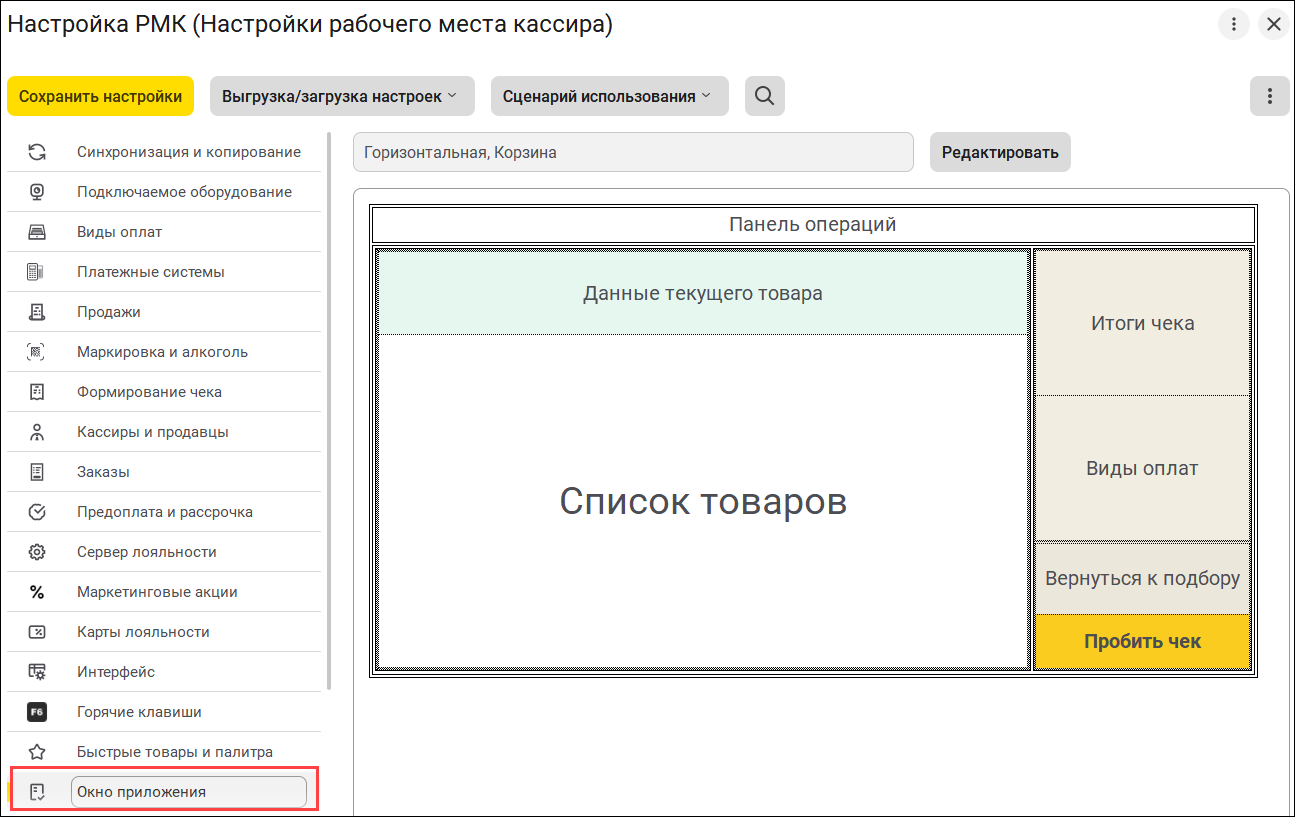
Быстрые товары и плиточный интерфейс
Для удобной настройки и внесения изменения добавили удобный предпросмотр быстрых товаров и плиточного интерфейса.
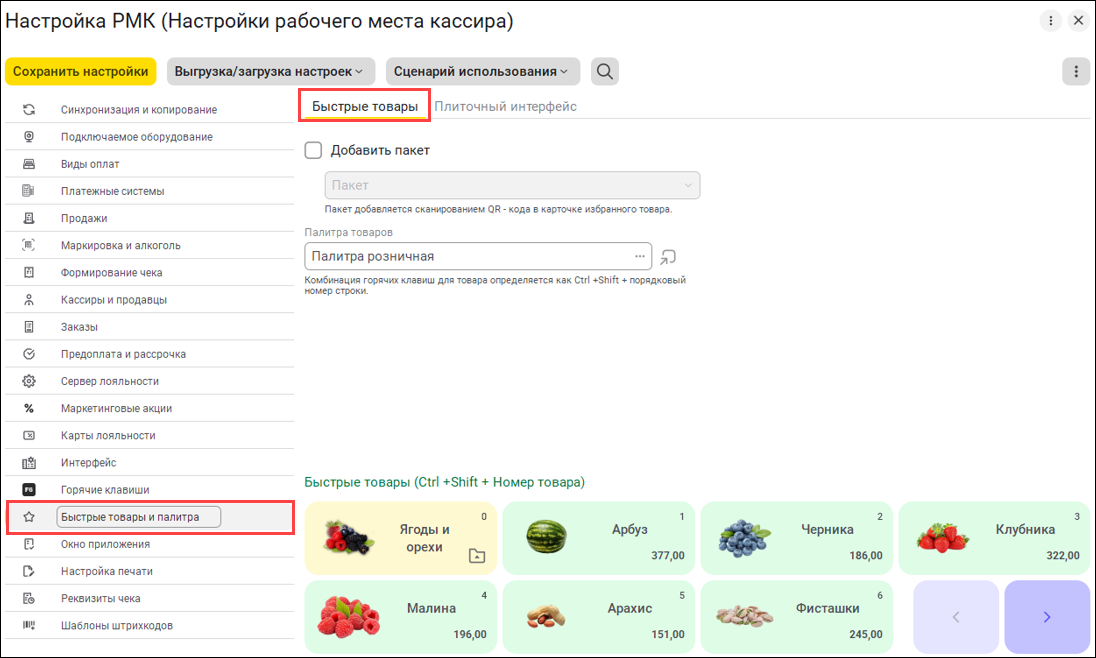
Панель «быстрых» товаров теперь имеет 2 ряда, но не ограничена количеством элементов. При этом карточка пакета остается всегда видимой и первой.
Если элементов больше, чем помещается на панели (было 12, сейчас 8), то вместо последней плитки появляются стрелки «Назад» и «Вперед».
Сворачивание панели реализовано таким образом, что карточка пакета остается всегда видимой. При наличии одного ряда избранных товаров и пакета не видно гиперссылки сворачивания. Если избранные товары в два ряда, то при сворачивании ряд с пакетом остается.
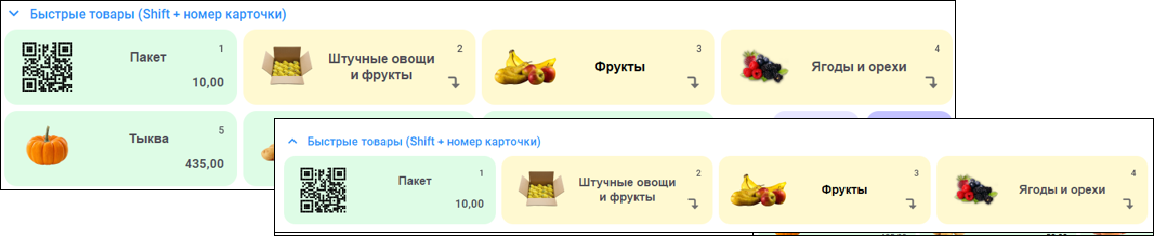
Если пакет не выбран, то сворачивается вся панель избранного.
При работе с характеристиками сделали схожий подход. Если характеристик меньше, чем 5, то отображается только один ряд на панели избранного. Если характеристик больше, чем 8, то появляется кнопка «Все характеристики», по нажатию на которую открывается обычный каталог с характеристиками.

Если до построения характеристик было 2 ряда избранных товаров, то с характеристиками панель также будет занимать место двух рядов, даже если их не более.
Настройка плиточного интерфейса производится на «соседней» закладке.
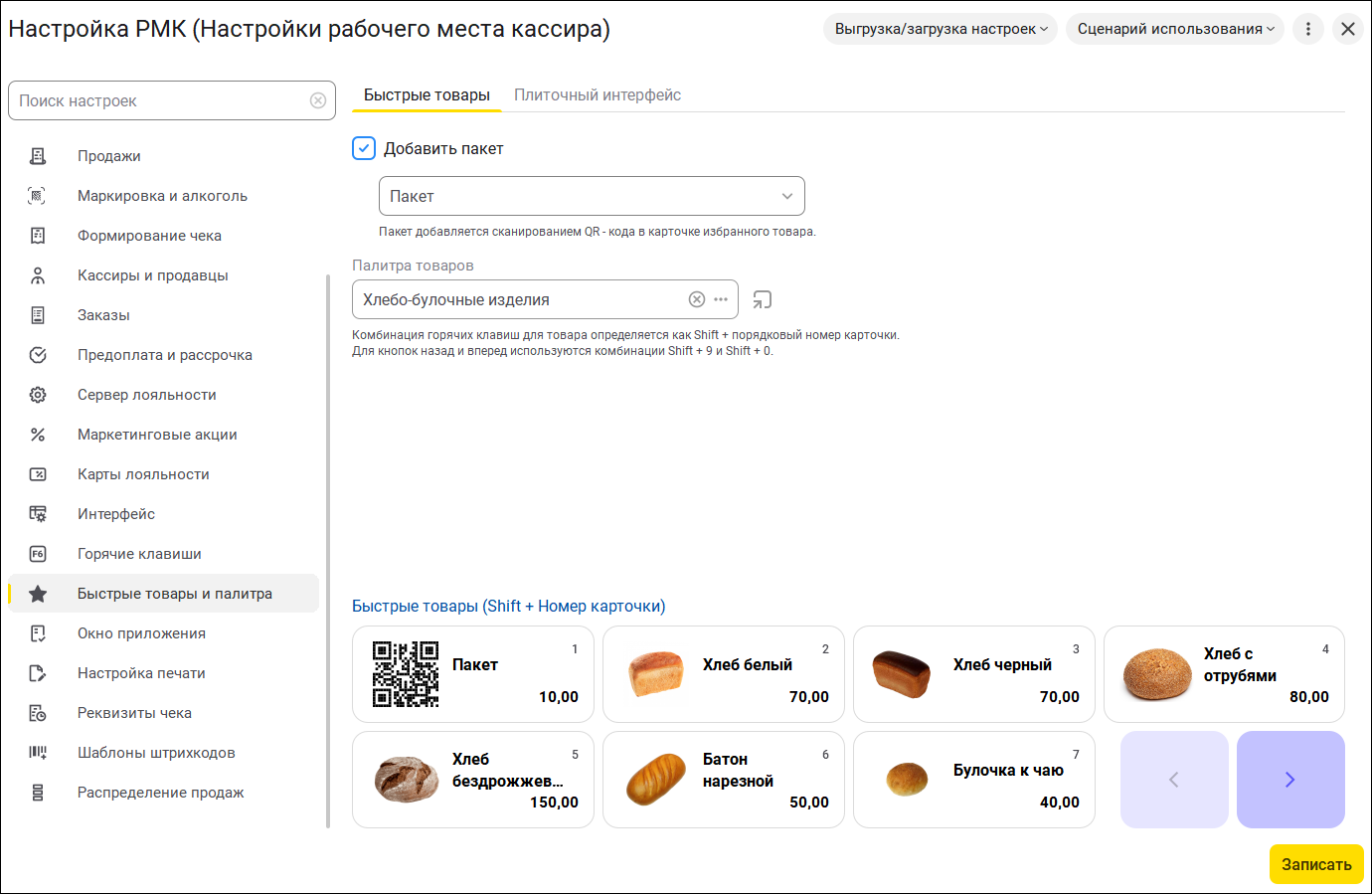
Форма палитры товаров была адаптирована под новый интерфейс с сохранением всех возможностей. Переработана командная панель и выбор весового товара. Изменили сами плитки.

Плиточный интерфейс стал еще элегантнее и воздушнее. Так он выглядел ранее.

Можно оценить новый вид палитры товаров.

Давайте посмотрим, что изменилось в группе товаров.

Реализовали отдельную форму для ввода сумм, ниже пример для быстрой оплаты наличными.

Форма так же используется для оплаты бонусами и подтверждения по «СМС».
Новые возможности позволят быстро и удобно настроить удобное и функциональное рабочее место для кассира.
Продажи и оплаты
Интерфейс кассира стал понятнее и визуально приятнее, с ощущением обратной связи, а структура рабочих блоков — лаконичнее. Меню «Ещё» стало более понятным и перегруппировано по смысловым группам: управление кассой, управление чеком, дополнительные возможности, сервис и др. Пакетом управлять теперь можно из «избранных» товаров, которые доступны с самого начала продаж.
Кассовые смены
Управлять кассовыми сменами стало удобнее.
Так было ранее.

Теперь все возможные операции со статусами собраны в отдельном окне, здесь же можно сразу открыть все смены. Перед открытием и закрытием смены всегда будет доступно специальное окно вне зависимости от количества подключенных касс.

Здесь же можно открыть все смены нажатием одной кнопки.
В режиме КСО (кассы самообслуживания) так же предусмотрена отдельная форма управления кассовыми сменами.
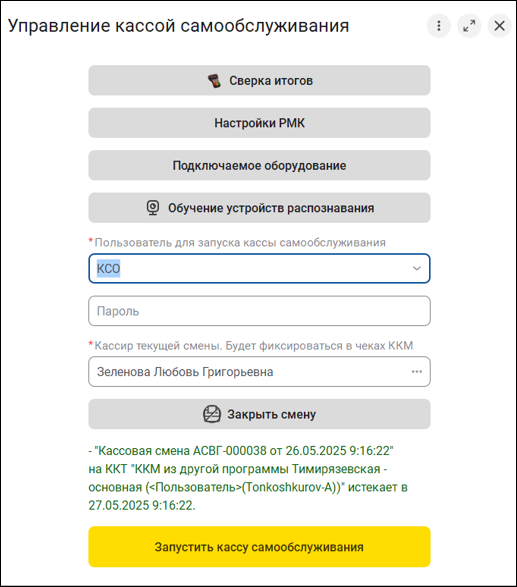
Продажи

Интерфейсные изменения
Избавились от ощущения «тесноты» и перегруженности интерфейса. Для этого перенесли отдельные задачи из «информационного стакана» справа на индивидуальные формы. Это дает возможность дальше развивать собственное пространство для крупных блоков. Четкие поэтапные действия позволят избежать ошибок и сосредоточиться на конкретной задаче.
Команда перехода к каталогу как к одному из основных способ добавления товаров вынесена в центральную часть, к стильному желтому пакету. Кнопка ввода штрихкода вручную теперь расположена в главной панели. С помощью новой команды «Декодировать Base64» можно вводить штрихкод, закодированный в Base64, например: MDM4Mzg5NDI1NTc0NzdGa203SFZiQUIsOGRHVno=. Удобно использовать при сканировании кодов из файла, например, когда физически товар на складе, а под рукой есть файл с кодами от поставщика.

Добавили возможность вставлять штрихкод из буфера обмена с помощью специальной кнопки.
Все режимы работы объединены в едином выпадающем списке, по умолчанию выбран вариант «Продажа».

Дополнительные команды вызываются из меню «Еще» в виде «трех точек», все команды сгруппированы по разделам.
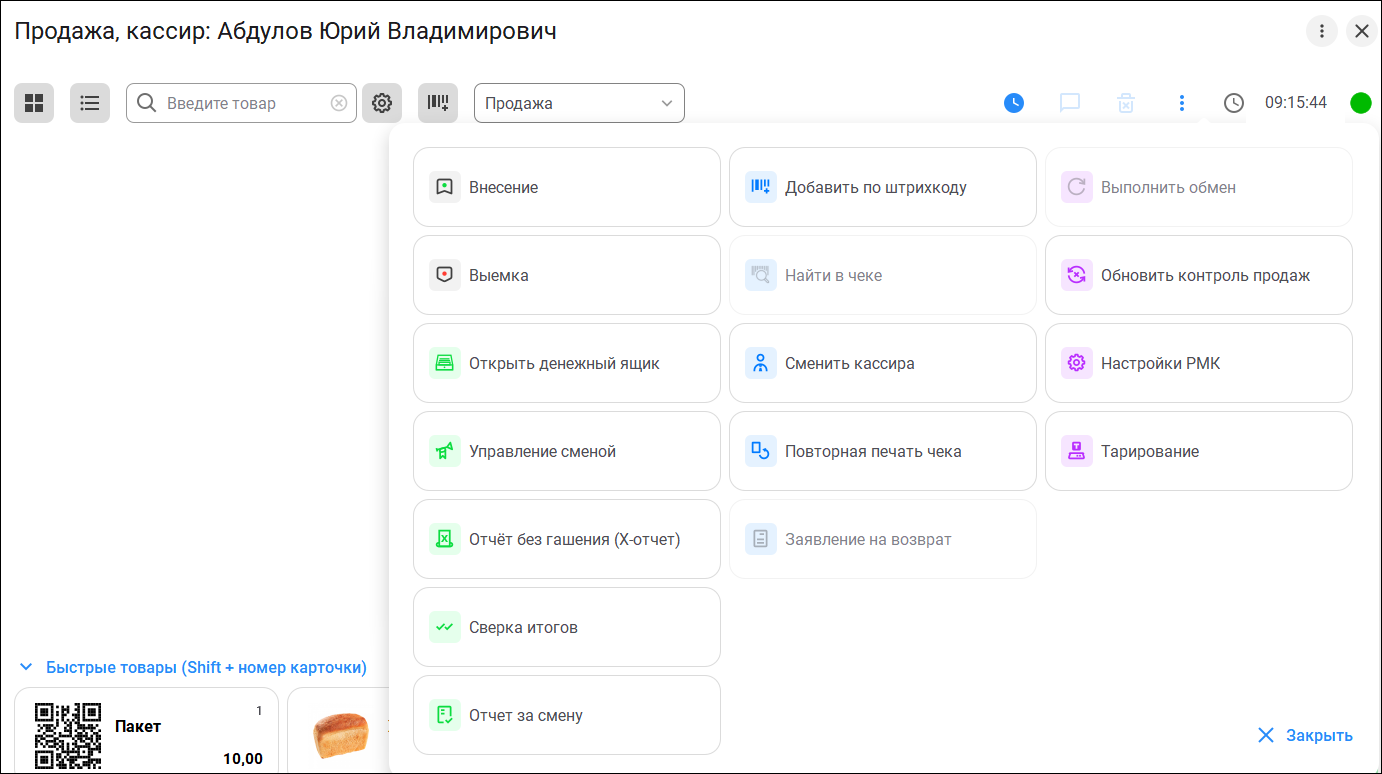
Ранее режимы работы с чеком и дополнительные команды были реализованы так.
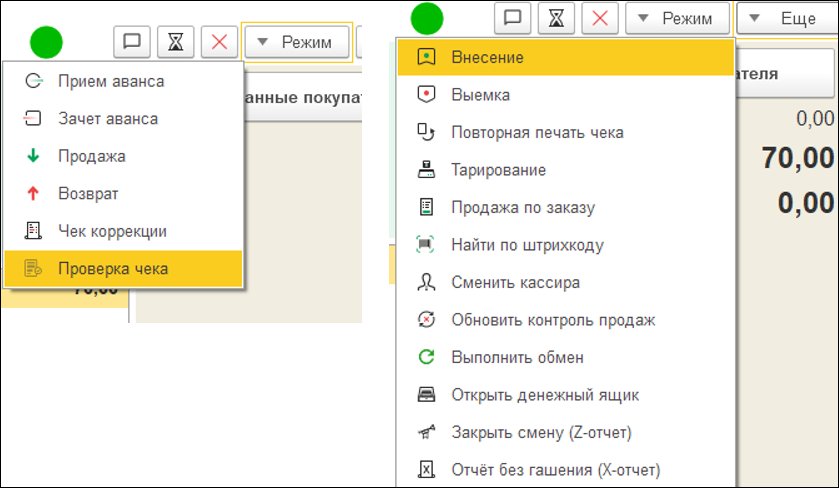
Настройки списка товаров и строки быстрого поиска реализованы в единой группе.
Если серия обязательна к заполнению, то после добавления товара откроется отдельная форма ввода штрихкода с возможностью выбора серии из списка. По умолчанию заполнится первая серия. После ввода нужного значения нажимаем «Подтвердить». Если серия не указана, то для товара в шапке РМК будет отображена надпись «Серия не выбрана», по нажатию на не можно перейти к вводу серии.
Ранее серия выбиралась в «стакане» информации в поле «Серийный номер». Если нет обмена сериями с управляющей программой, то список валидных серий загрузится через сервер лояльности. При сканировании серии программа сравнит считанный штрихкод с представлением серии и установит идентификатор, если совпадение найдено.
Выбор характеристики доступен в группе «Характеристики» внизу формы РМК. Ранее для выбора характеристики использовалась команда «Указать характеристику». При добавлении сама характеристика товара отображается гиперссылкой, ведущей к панели быстрых товаров.
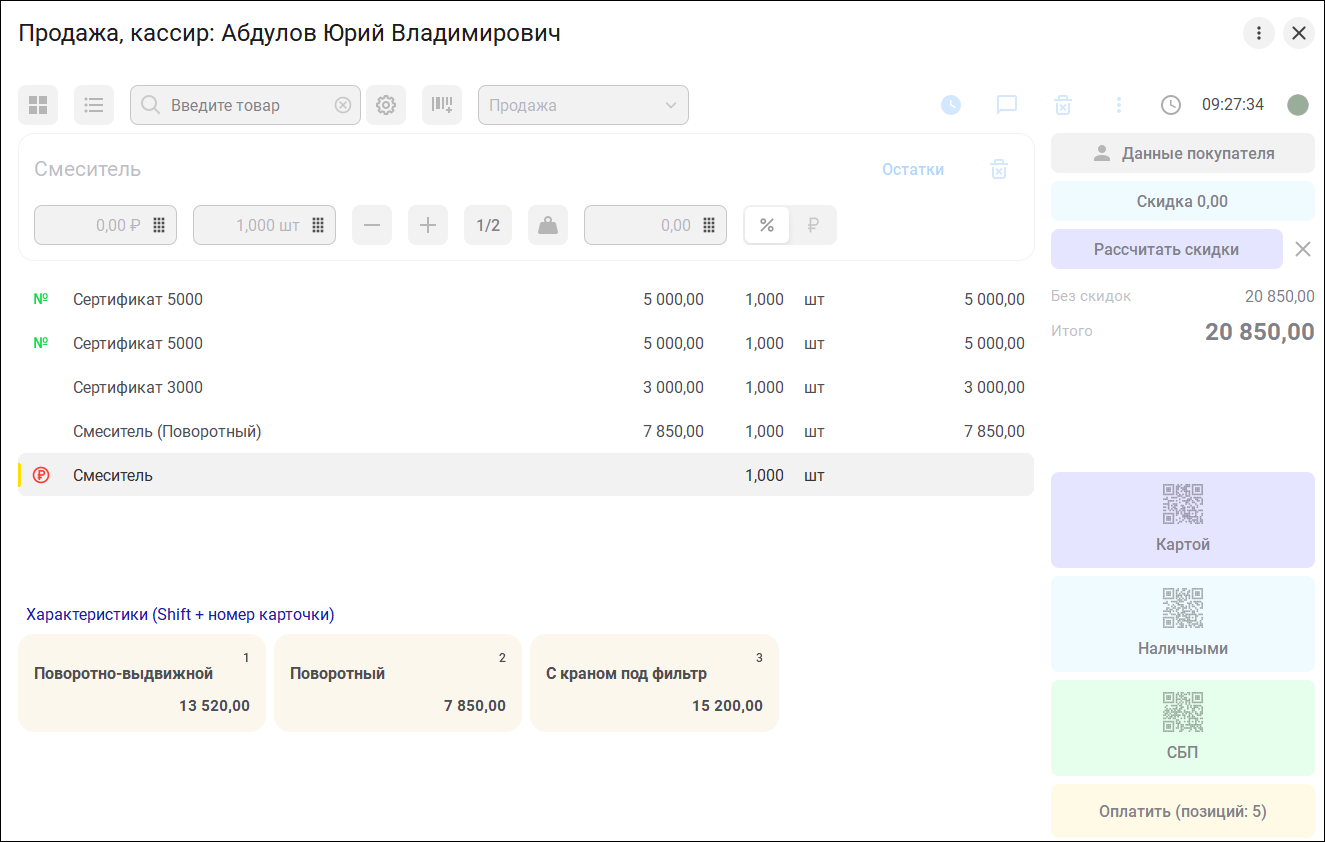
Пока характеристика не будет выбрана, продолжить действия не удастся.
Код и артикул теперь отражаются каждый в своем реквизите в зависимости от установленных настроек. Ранее код артикул отражались в одной надписи.

Информативные остатки теперь отображаются под количеством.
Запросом остатков с сервера лояльности теперь можно управлять. В настройки РМК в раздел «Сервер лояльности» добавлена опция «Разрешить запрос остатка». Команда «Остатки» остатка выведена рядом с наименованием товара. Ранее запросить остатки можно было нажатием кнопки «Показать остатки» в виде «глаза».
Сейчас продавец вынесен в отдельное поле под ценой, его можно выбрать или очистить. Ранее выбор продавца осуществлялся через специальную кнопку «Добавить продавца».

Для повышения прав кассира используется окно формы авторизации.

Все эти небольшие изменения сделаны с целью предотвращения возможных ошибок.
Сообщения программы и подсказки стали более «живыми» и полезными, выводятся в отдельной форме и позволяют сразу перейти к действию.

При неблокирующих оповещениях в правом верхнем углу отображается «баннер» с пояснением.
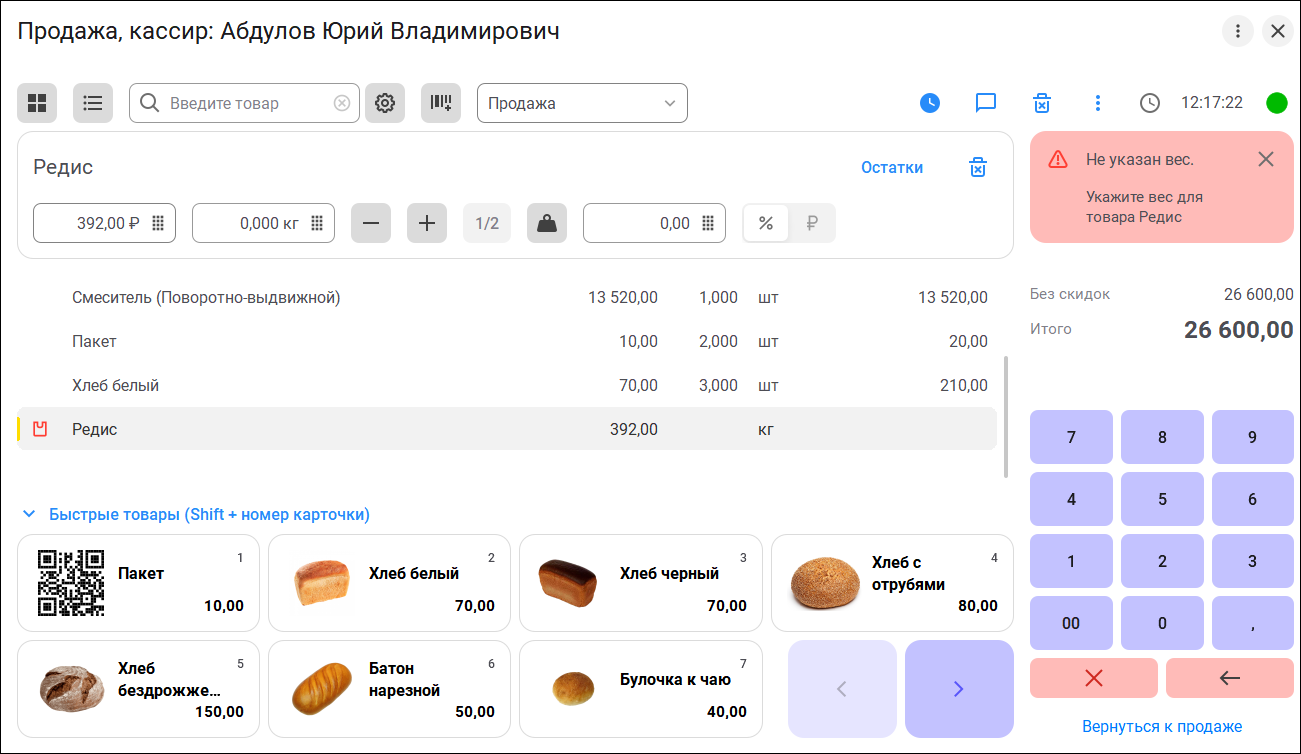
Выемка и внесение денежных средств
Визуально стало проще работать в режимах внесения и выемки денежных средств. На форму ввода суммы добавлены картинки, подсказывающие вид операции и постфикс валюты. Если используется несколько касс, то дополнительно отображается организация.
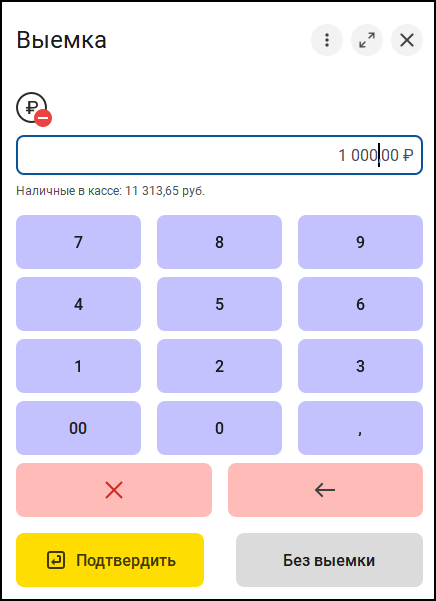
Если учет ведется в иностранной валюте, то на форме внесения и выемки постфикс заменяется на представление валюты из вида цены торгового объекта.
Доработали калькулятор: интерфейс стал понятнее, главные клавиши выделены цветом. Важно, что это настройка, по умолчанию калькулятор выключен и предназначен для сенсорных экранов. Для простых экранов в настройках предусмотрены быстрые клавиши для всех команд. Здесь два удобных сценария для работы без мыши.
Настройки списка товаров и строки быстрого поиска в прошлой версии были в единой группе.

Сейчас все настройки панелей поиска разделены по страницам.

В строке быстрого поиска предусмотрены «расширенные настройки».

Поиск товаров из каталога так же выдержан в едином стиле.
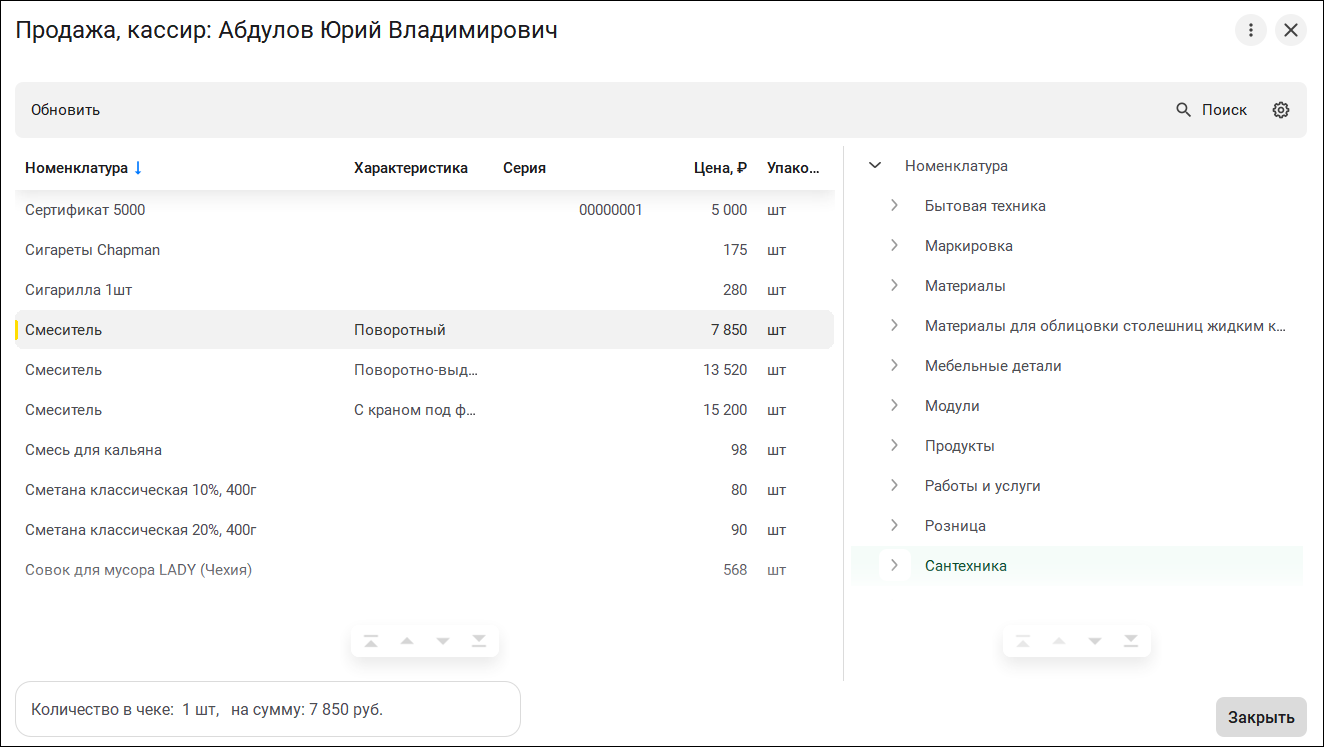
Формы оплаты
Принимать оплату любыми доступными способами тоже стало проще. Сейчас можно видеть деление на чеки при сложных продажах по разным системам налогообложения и от разных юридических лиц, каждый чек можно оплатить в произвольной последовательности. Чек коррекции представляет собой отдельную форму технического сервисного документа.
Раньше главная страница существовала в двух режимах: «Начальная» и «Корзина», приходилось переключаться между ними.

Сейчас предусмотрены оба режима, доступность быстрых товаров, а так же добавление пакета.
Покупатель озвучивает способ оплаты — справа выбираем конкретный вид платежа: карту, наличные, СБП и др. Дополнительно на каждой кнопке расположен QR-код для считывания, теперь и СБП. Удобно, если в основном используете сканер. Команды шапки текущей строки сделали более читабельными, видна вся информация по товару.

В открывшейся форме уточняем детали.

Форма для сложной оплаты, то есть несколькими способами, стала просторнее, вызывается кнопкой «Оплатить». Здесь видны все выбранные и возможные виды оплаты с деталями и пояснениями. Можно редактировать суммы и добавлять новые способы оплаты. Добавили цифровую клавиатуру, она открывается при активации поля «Сумма» и скрывается при удалении вида оплат.

Для сценария оплаты наличными нескольких чеков в итоговом разделе отображается сдача по текущему чеку. При этом в карточке уже пробитого чека поле «Сдача в чеке» сохраняется. Таким образом кассир может последовательно переносить сумму сдачи из чека в чек без дополнительного считывания, вносить необходимые корректировки и видеть текущую сдачу.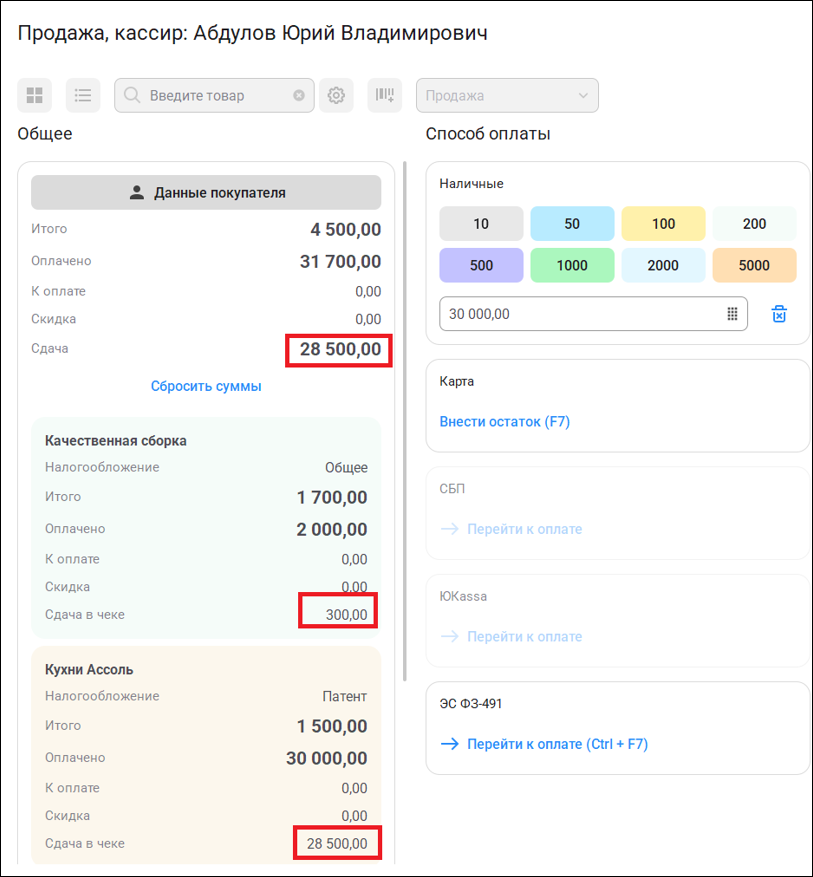
Дополнительно теперь можно принимать оплаты через СБП или ЮКассу на несколько организаций с разными и одинаковыми системами налогообложения. Можно использовать кнопку быстрой оплаты без перехода в форму сложных оплат. Открываются последовательно QR-коды, чеки пробиваются автоматически сразу после успешной оплаты по каждой организации.

Оплата электронным сертификатом также вынесена в отдельную форму с сохранением функциональности.

Списки документов
Списки документов стали более универсальными, единообразными с управляющей программой и с цветовым выделением для визуального восприятия.
На рисунке ниже список «Чеков ККМ», который теперь выглядит более информативным. Статусы документов выделены разными цветами для лучшего визуального восприятия. Дополнительно для «Чека ККМ» добавлены команды быстрого перехода к фискальным операциям и отправки подтверждения в НСПК при оплате ЭС (ФЗ-491).

Унифицировали формы выбора документов. Для проверки содержания в момент подбора «Чека ККМ» добавили переключатель «Состав чека».

При вертикальной ориентации состав чека будет отображаться в нижней части формы выбора.

Программы лояльности
Дисконтные карты
Стало удобнее и понятнее работать с дисконтными картами без ощущения «тесноты». Для дисконтных карт предусмотрели отдельную удобную форму. Здесь можно выполнить все действия по управлению картами: поиск, выбор из нескольких, подтверждение выбора, создание новых, объединение и замена. В «стакане» РМК по данным покупателя останется только сводная информация для быстрой работы.
После нажатия кнопки «Данные покупателя» откроется форма для поиска карты: введите телефон, номер карты или ФИО клиента и нажмите «лупу» или «Найти карту».

Если у клиента несколько карт, то нужно выбрать одну или несколько, тогда станет активна команда «Объединить». Списание баллов будет происходить с выделенных карт, а начисление на ту, которая отмечена для начисления баллов. Таким образом отдельной команды «Списать все и выбрать» больше нет, работает просто выделение.
Переходим на этап подтверждения, чтобы удостовериться, что найдена корректная карта. Кроме того, если требуется подтверждение по «СМС» – оно будет здесь же. Нажмите «Подтвердить выбор».
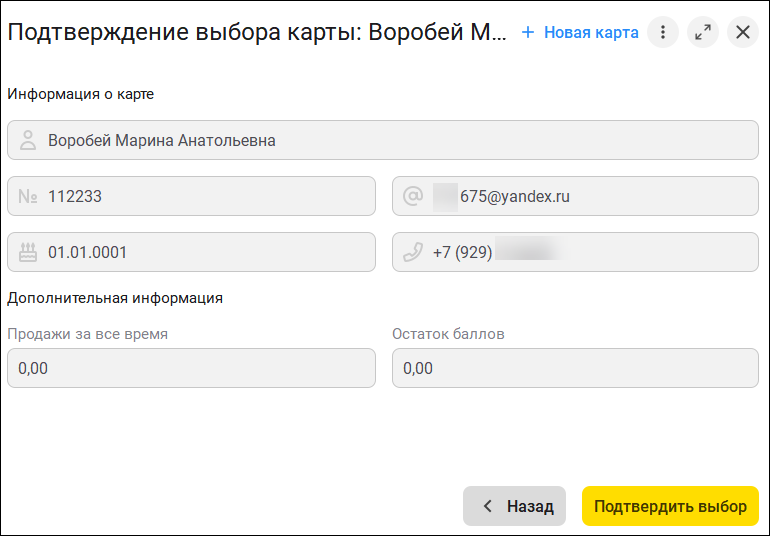
Информация переносится в «стакан» РМК. При нажатии на иконку покупателя в виде «человечка» открывается форма подтверждения данных. Это можно использовать для просмотра более подробных данных о покупателе, сумме продаж и т.п. В этом же режиме доступна повторная печать согласия на обработку персональных данных.
По кнопке в виде «человечка» можно выбрать контрагента из справочника. Если у него только одна карта, то переходим на шаг подтверждения карты. Такое же поведение и с СМС-подтверждением. Если карт нет, то можно нажать кнопку «Продолжить без карты», и на форме РМК будет заполнен покупатель без карты. Если карт несколько, будет активирован выбор с возможностью объединить карты.
На любом этапе можно скорректировать поисковый запрос. В некоторых режимах выбор покупателя активируется автоматически.
Если карта не найдена, то ее можно здесь же создать по кнопке «Новая карта». Состав реквизитов карты один и тот же, но в зависимости от выбранного типа карты, меняется обязательность их заполнения. Например, для именной карты обязательно указывать номер телефона.

Для именной карты нужно «галочкой» подтвердить, что получено согласие клиента на обработку персональных данных, затем нажмите «Создать карту». Созданная карта подберется в РМК.
Замена карты доступна из меню «Еще» в виде трех точек.

Оплата баллами сразу при выборе карты теперь не предлагается. Предложение потратить баллы появится только при переходе к оплате, когда товарный состав уже определен. Ранее предложение потратить баллы возникало сразу, даже если сумма чека еще не фиксирована.
Изначально при выборе дисконтной карты на сервере лояльности устанавливалась блокировка бонусов, пока чек не будет пробит или отменен. Если чек долго не пробивался, то через 30 минут блокировка снималась, например, если некорректно завершили работу с РМК. Сейчас блокировка устанавливается в момент, когда выполняется подтверждение выбора карты перед переходом в РМК. Разблокировка происходит обычным способом.
При сканировании штрихкода форма РМК больше не ищет дисконтные карты. Единственная проверка – на совпадение отсканированного номера с диапазонами номеров карт, для создания карты. В свою очередь, пока открыто окно поиска карт, любое сканирование – это только поиск дисконтных карт. Номенклатура, пользователи или иные данные на форме поиска дисконтных карт не ищутся.
Бонусные баллы
Улучшен прием оплаты бонусными баллами. Новая форма наглядно показывает информацию о бонусном остатке и допустимых пределах оплаты. Стало удобнее работать с отправкой СМС при оплате бонусами, поэтапная работа позволит кассиру ориентироваться быстрее.

Если карта лояльности была введена ранее, то при переходе к сложной оплате будет заполнен весь доступный остаток бонусов.
Пользователь может изменить сумму баллов или удалить нажатием на «Корзину». Если бонусы были удалены, то появляется команда «Списать бонусы», при нажатии на которую будет заполнена сумма доступного остатка.
Если установлена настройка запроса СМС при оплате баллами и сумма введенных бонусов больше установленного значения, то будет отображена команда ввода СМС. До подтверждения СМС команда пробития будет недоступна.
При нажатии команды «Подтвердить по СМС» открывается форма ввода СМС. После подтверждения номера в группе ввода бонусов будет отображен статус подтверждения номера.
Если введена сумма баллов меньше установленной, при которой не требуется подтверждение номера телефона, сразу выводится сообщение о том, что сумма бонусов подтверждена. Но, если пользователь введет сумму больше установленной настройки, то программа потребует подтверждения по СМС.
Если в настройках рабочего места кассира установлена настройка напоминания ввода карты, то при переходе к сложной оплате программа откроет форму поиска дисконтной карты. Если у найденной дисконтной карты имеется доступный остаток, то откроется форма ввода оплаты баллами.
Если установлена настройка ввода СМС и сумма, введенная пользователем больше указанного значения бонусов, то после ввода бонусов программа запросит ввод СМС.
В режиме быстрой оплаты картой или наличными, если установлена настройка «Напоминать о вводе карты» и карта лояльности не введена, то будет выведена форма ввода карты лояльности.
При быстрой оплате наличными и наличию бонусного остатка ввод данных разделен на 3 этапа: ввод суммы бонусов, ввод СМС, если сумма бонусов больше установленной настройки, и ввод суммы наличных. Быстрая оплата картой предполагает два первых этапа.

Подарочные сертификаты
Улучшили работу с подарочными сертификатами. Искать сертификат и принимать оплату стало удобнее. Поэтапный поиск позволяет пользователю быстрее ориентироваться в интерфейсе. Добавили возможность не только добавлять и удалять сертификаты, но и редактировать суммы оплаты, что дает возможность более гибкой работы с покупателем.
Была доработана форма оплаты сертификатами. При выборе способа оплаты нажимаем «Оплатить сертификатом».
Если подарочный сертификат несерийный, то сразу откроется форма ввода суммы сертификата, здесь же можно изменить сумму списания в рамках доступного остатка. Если сертификат серийный, то сначала нужно ввести или отсканировать номер сертификата. После подтверждения оплаты сертификат будет добавлен в группу оплаты сертификатами. Здесь можно удалить его, изменить сумму в пределах доступного остатка, а также добавить другой сертификат.

При вводе суммы, превышающей доступный остаток, программа выведет ошибку.
Скидки
Получать информацию о скидках в РМК стало проще. Все элементы, которые кассир может использовать, добавляя те или иные данные для расчета скидок, сгруппированы в одном месте. Так же упрощен процесс выдачи подарков. Для этого доступно одно окно, которое подсказывает вплоть до картинки товара, что именно нужно вручить покупателю. До момента перехода к оплате кассира не беспокоят всплывающие сообщения, отказ от подарка фиксируется, а сообщений при пересчете скидок не возникает.

Дополнительно появились новые варианты расчета скидок, которые настраиваются в управляющей программе:По штрихкоду — дает возможность назначить условие предоставления скидки для конкретного штрихкода в системе.Остаток срока годности — позволяет задать условие на остаток срока годности в часах, днях, месяцах и годах для срока годности серий номенклатуры и маркированных товаров.

Изменился алгоритм применения ручной скидки. Теперь сначала выбираем тип расчета ручной скидки процентом или суммой, а затем вводится значение. В отличии от предыдущей версии значение остается доступным для изменения вне зависимости от того, применена уже скидка или нет.
Ускорили процесс добавления товара при использовании автоматического пересчета скидок.
Интерфейс платформы 8.5
В новой версии приложения используется современный и адаптивный интерфейс платформы 8.5, который тоже стал более «воздушным» и просторным. Здесь же присутствуют цветовые акценты. Например, желтым цветом отображается самая важная команда формы в правом нижнем углу, а текущая строка в списках и закладка выделяются «маяком» — тонкой полоской желтого цвета. Команды разделены на «основные», которые выглядят как кнопки, и дополнительные — выделены синим цветом.
Рамки в поле ввода, переключатели, выбранная дата в календаре и т.д. отображаются синим цветом.

Благодаря увеличенным шрифтам, размерам элементов, скругленным углам и пр. интерфейс выглядит легко, внимание пользователя не рассеивается, а концентрируется на нужных действиях.
Изменения затронули и мелкие детали: внешний вид флажков, переключателей, расположение заголовков, подсказок и др. Заголовок текущей закладки выделен «маяком», а статус «Изменено» подсвечивается светло-оранжевым.
Теперь можно максимально гибко настраивать внешний вид приложения: выбрать привычную цветовую схему, расположение меню и масштаб. Все комбинации настроек корректно адаптируются на самых разных устройствах.

На рисунке ниже результат применения темной темы.

При выборе масштаба в режиме «авто» приложение самостоятельно определяет, какой из вариантов использовать с учетом характеристик вашего устройства. Если задать компактный масштаб, то основные элементы интерфейса будут отображены более мелко – уменьшен шрифт команд главного меню, контекстных меню, шрифт элементов с расчетом использования маленького монитора.
Слева располагается главное меню, с помощью которого можно удобно передвигаться по приложению. Главное меню состоит из двух уровней. На первом уровне находятся основные разделы приложения — «Главное», «НСИ», «Продажи»,»Администрирование». При наведении указателем мыши на один из разделов открывается второй уровень меню с набором команд, соответствующий выделенному разделу. Эти команды предназначены для открытия различных списков, создания документов, элементов справочников и др. В правом нижнем углу второго уровня находится кнопка со значком шестеренки для вызова настроек главного меню.
Панель открытых закладок всегда находится сверху. Важные закладки можно закреплять, чтобы они автоматически открывались при следующем запуске приложения.
Дополнительно появился удобный способ представления информации в виде карточек, которые делают пользовательский интерфейс понятнее. Обычная кнопка теперь может «говорить» картинкой, фоном, текстом и их расположением о своем назначении.

Удобнее стало работать со списками. Выделение элементов одинаковым цветом по определенным признакам, например, по виду операции, упрощают восприятие информации. Здесь же можно сразу открыть ссылочный элемент, не «проваливаясь» в сам документ. Панель прокрутки отображается в центре под списком. Если есть невидимые на экране данные, то с той стороны включается область рассеивания, которая говорит о необходимости прокрутки списка.
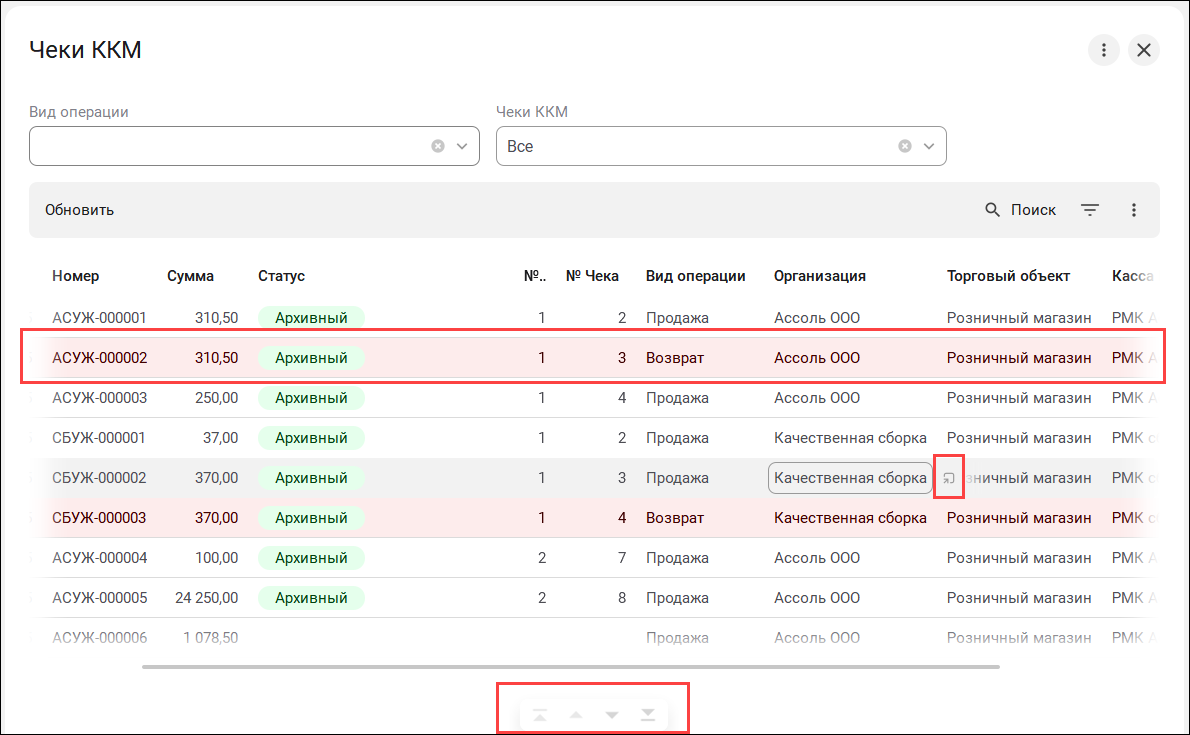
Привычное меню «Еще» расположено как и раньше справа, но выглядит в виде кнопки с тремя точками. Строка, на которую навели мышь, подсвечивается темно-серым цветом, а в правой части отображается список возможных действий.

